微信视频怎么没声音 微信视频通话声音没声怎么办
更新时间:2023-07-29 18:08:36作者:xiaoliu
微信视频怎么没声音,微信视频通话是现在比较常见的一种沟通方式,它不仅可以让我们面对面地交流,还能让我们看到彼此的真实表情。但是有时候在使用微信视频通话的时候,我们会遇到视频没有声音的情况。这个问题该如何解决呢?接下来我们来一起探讨一下。
微信视频通话声音没声怎么办
操作方法:
1.微信视频通话没有声音,有可能是手机声音没开启。先开启下,开启后看下是否 是邀请没有声音,就打开我们的手机微信下,如图。
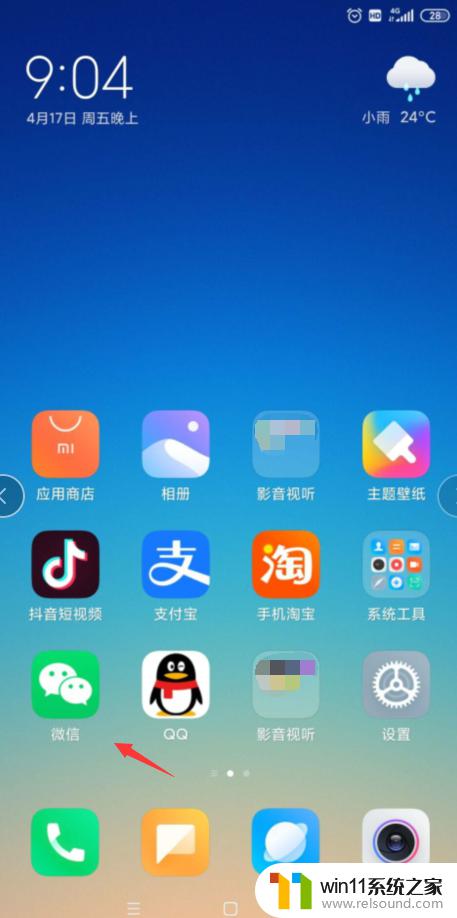
2.下一步按开微信的【我】,如图。
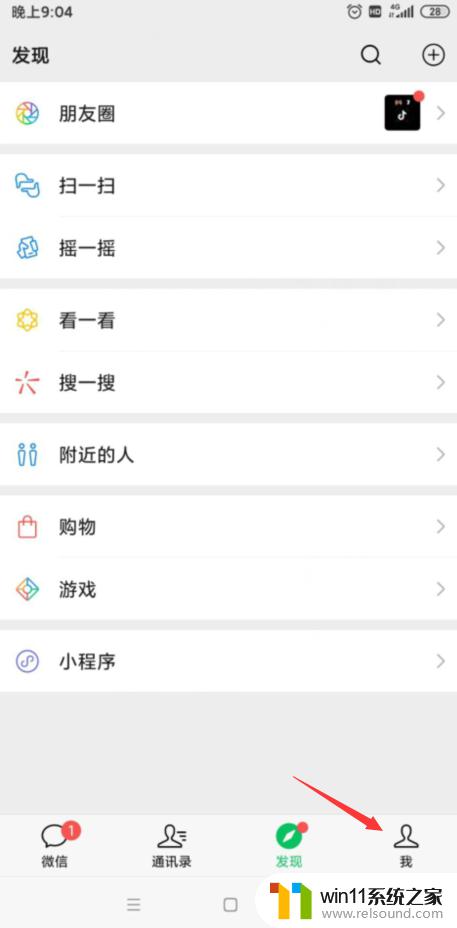
3.下一步点按下微信的【设置】,如图。
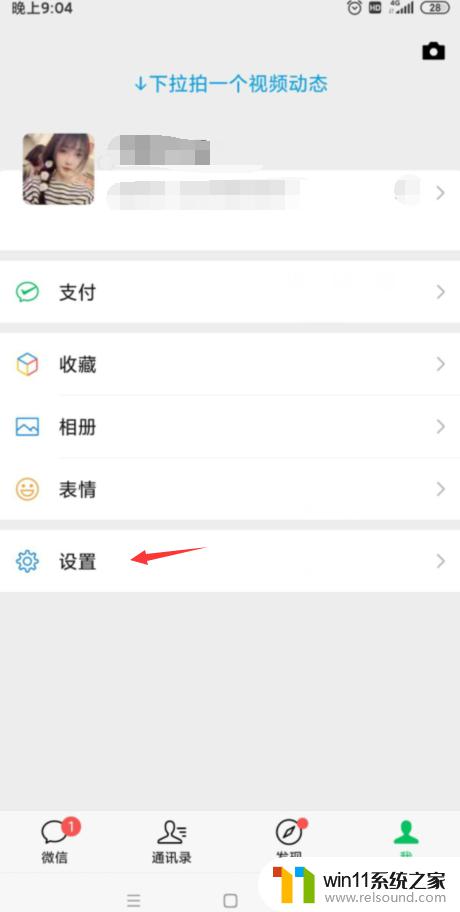
4.我们接着点按下【消息提醒】下,如图。
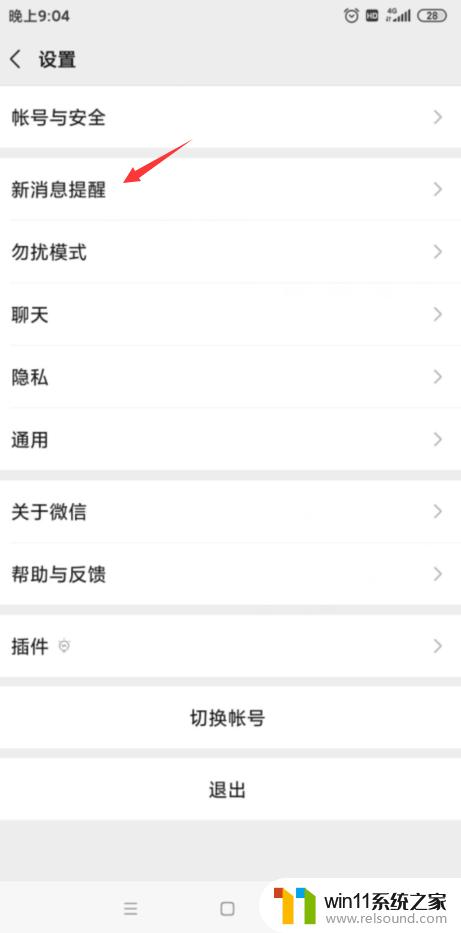
5.接着我们点【语音和视频通话邀请】,如图。
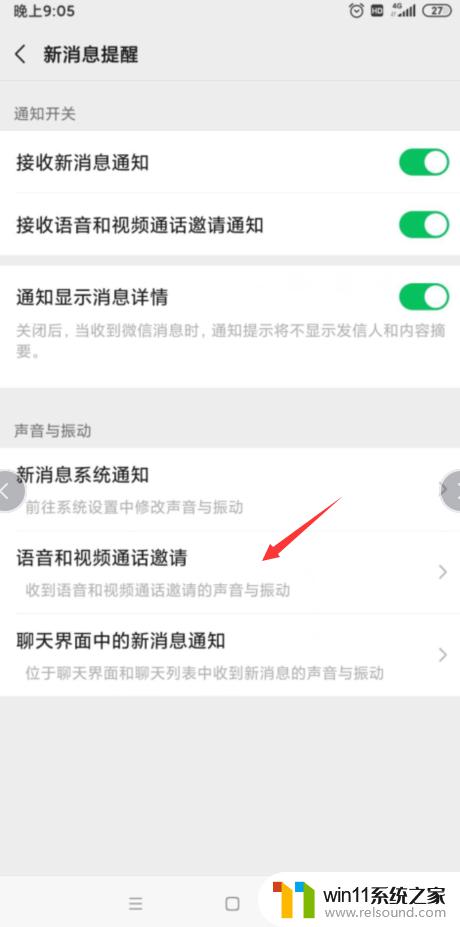
6.【语音和视频通话邀请】声音就没开启的,如图。

7.那我们就开启【语音和视频通话邀请】的声音,如图。
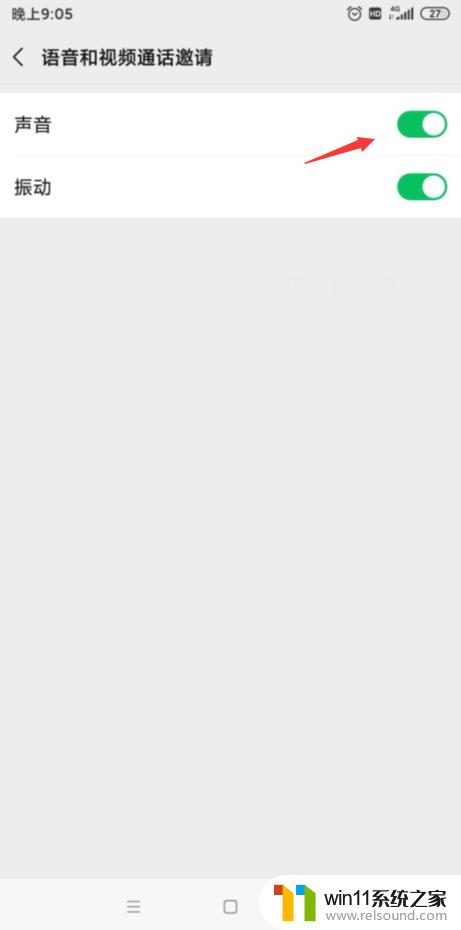
如果你的微信视频通话没有声音,不要慌张。通过上述几种方法,你可以轻松解决这个问题。希望你能尝试这些方法,并且以后在微信视频通话中不会再遇到声音问题。















